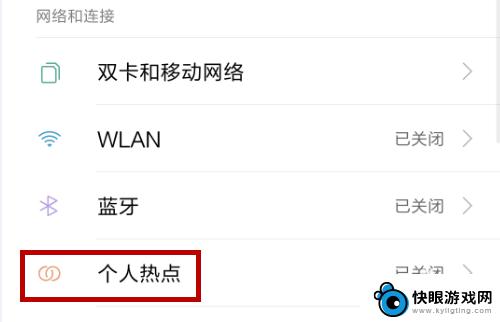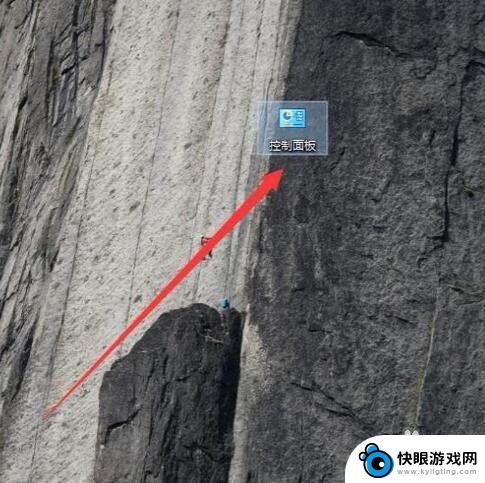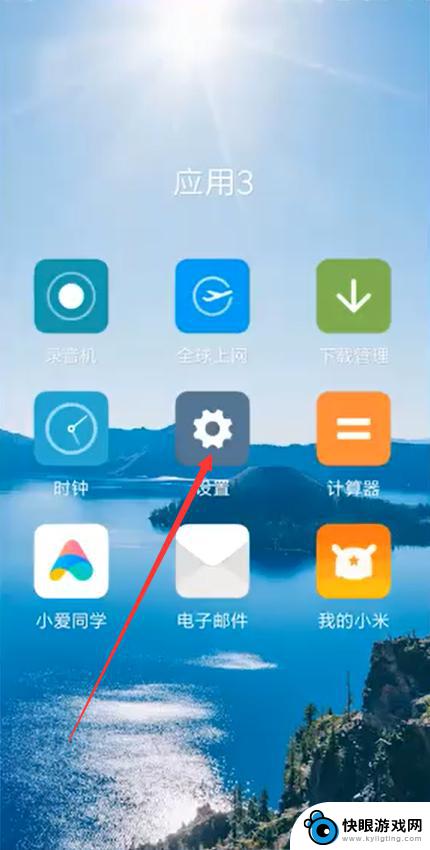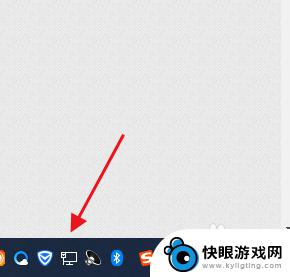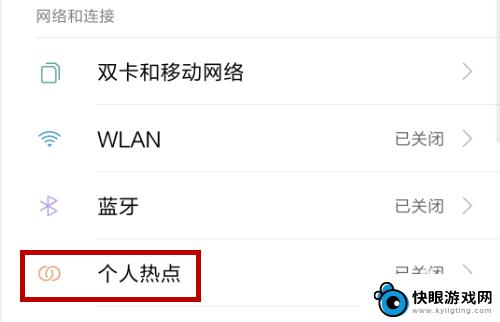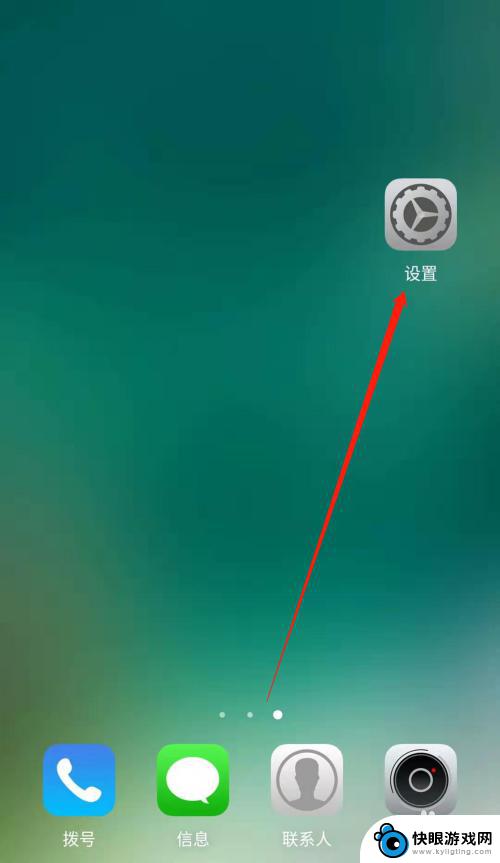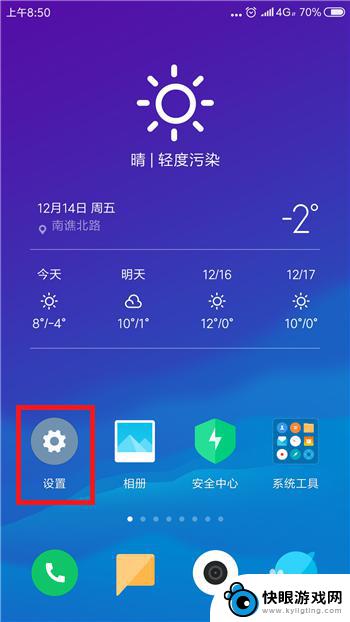电脑怎么连自己手机的热点 Win10系统连接安卓手机热点步骤
时间:2024-04-01来源:快眼游戏网
在如今数字化时代,人们对于网络连接的需求越来越强烈,不仅仅需要在家中或办公室连上网络,有时候甚至需要在外出时也能随时连上网络,而在没有Wi-Fi的情况下,手机热点成为了一个非常便捷的选择。如何将电脑与手机的热点连接起来呢?接下来我们就来看看Win10系统连接安卓手机热点的详细步骤。
Win10系统连接安卓手机热点步骤
方法如下:
1.先在电脑上设置,在电脑桌面左下角Windows 图标点右键,在出来的对话框里找到“计算机管理”并单击。
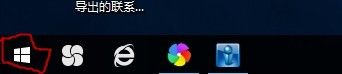
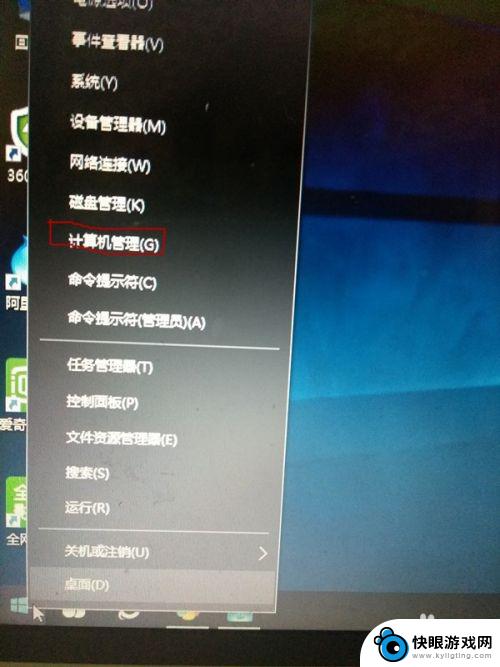
2.在弹出的这个画面里找到“服务和应用程序”并点击,在对话框的右边找到“服务”这项并双击。
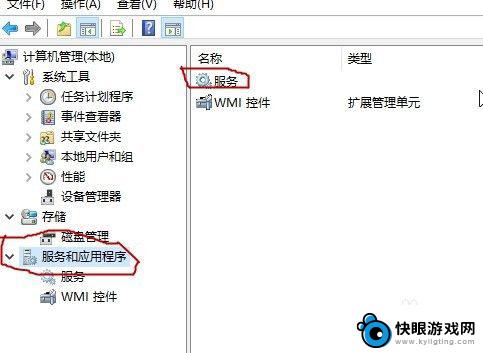
3.在打开的画面里找到“称动热点服务”单击它,注意是单击。点一下就可以了。
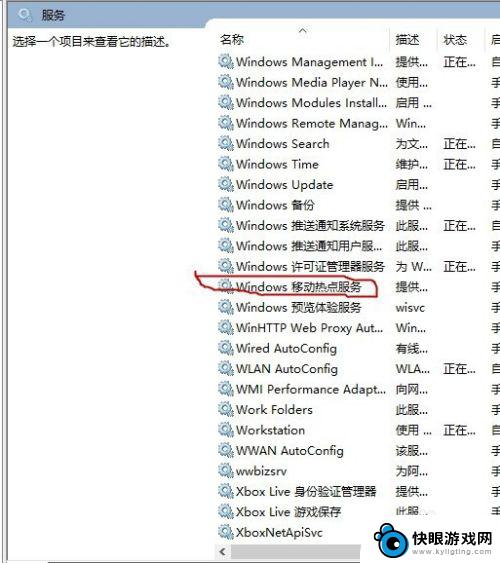
4.在打开的页面左边找到“”启动“单击它。
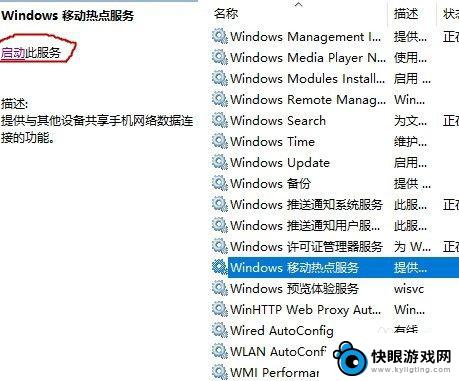
5.最后画面是这样的就对了。

6.电脑上的设置完了,现在就打开手机热点。在设置-个人热点-打开个人热点看到这个手机的名称和密码,记住它们。
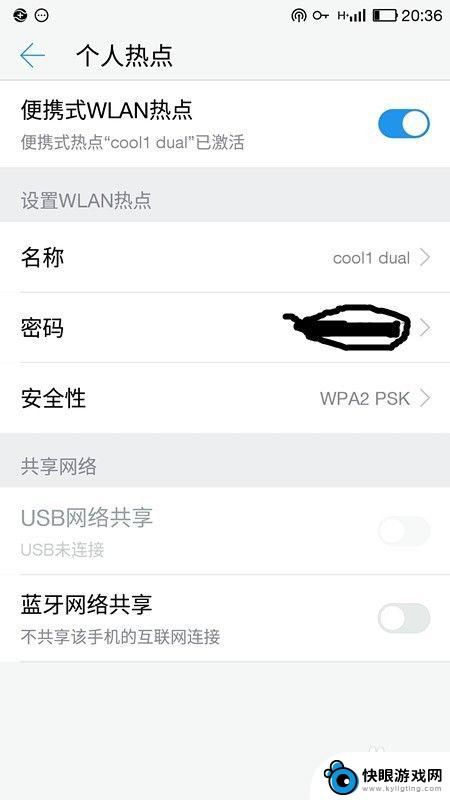
7.这时回到电脑 在电脑的右下角找到无线网单击,这时无线网能搜到手机的名称。点击它,出现输入密码弹窗口,输入在刚在手机热点里看到的密码,点连接就OK了。现在就可以在电脑上用手机的流量上网了。
以上就是电脑如何连接自己手机的热点的全部内容,有遇到相同问题的用户可参考本文中介绍的步骤来进行修复,希望能对大家有所帮助。